Napraw League of Legends Wystąpił nieoczekiwany błąd podczas sesji logowania
Opublikowany: 2022-08-31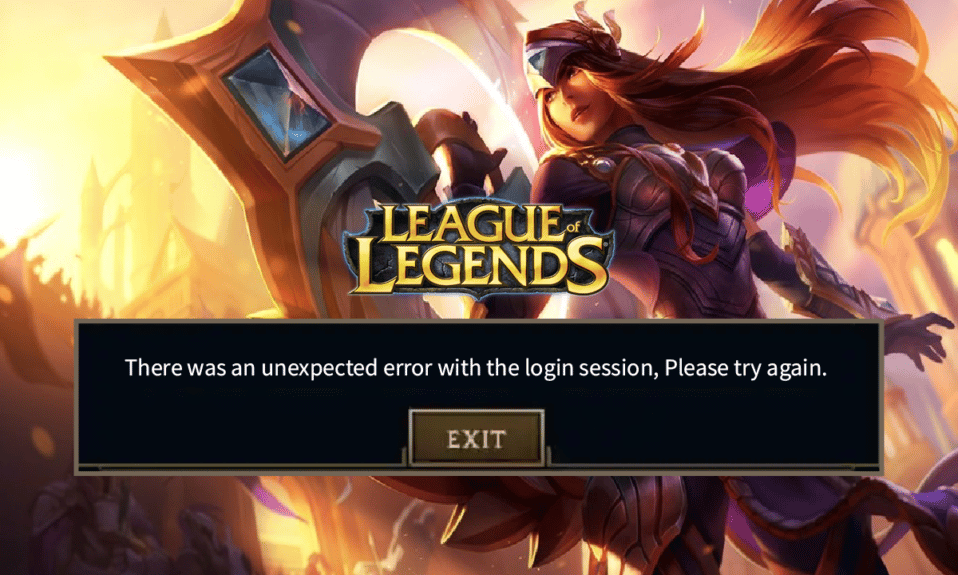
Wielu użytkowników skarżyło się , że wystąpił nieoczekiwany błąd z sesją logowania League of Legends podczas uruchamiania gry lub korzystania z niej w środku gry. Jeśli napotykasz ten sam problem, ten przewodnik bardzo ci pomoże. Metody rozwiązywania problemów pomogą naprawić błąd LoL Wystąpił nieoczekiwany błąd z problemem sesji logowania bez żadnego pośpiechu. Więc czytaj dalej!
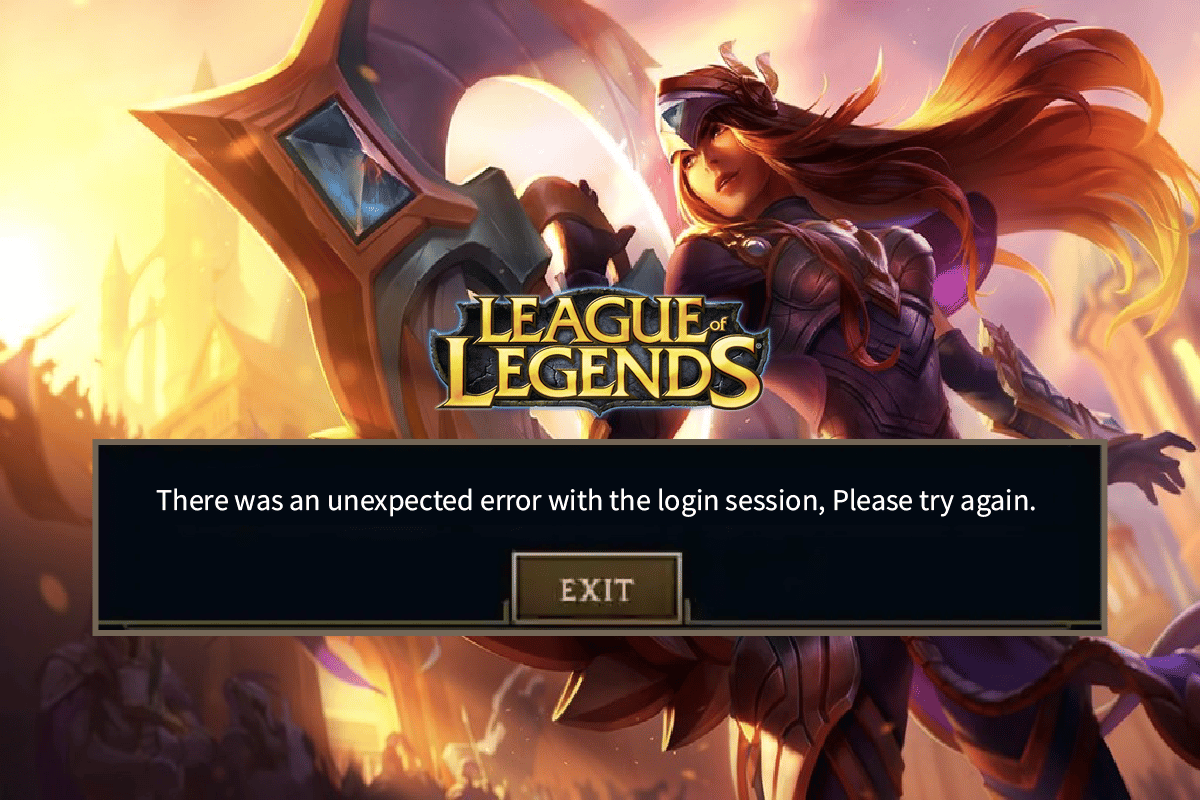
Zawartość
- Jak naprawić League of Legends Wystąpił nieoczekiwany błąd podczas sesji logowania?
- Metoda 1: Podstawowe metody rozwiązywania problemów
- Metoda 2: Uruchom League of Legends jako administrator
- Metoda 3: Uruchom League of Legends ręcznie
- Metoda 4: Usuń folder LoL_air_client (jeśli dotyczy)
- Metoda 5: Dostosuj plik Hosts
- Metoda 6: Wyczyść pamięć podręczną i dane DNS
- Metoda 7: Wyczyść miejsce na dysku
- Metoda 8: Zmień adres DNS
- Metoda 9: Użyj wirtualnej sieci prywatnej
- Metoda 10: Usuń DirectX przez Rejestr
- Metoda 11: Zainstaluj ponownie grę
Jak naprawić League of Legends Wystąpił nieoczekiwany błąd podczas sesji logowania ?
Kilka powodów przyczynia się do nieoczekiwanego błędu LoL podczas sesji logowania na komputerze z systemem Windows 10. Oto kilka z nich.
- Uruchomiona gra nie ma uprawnień administracyjnych, dlatego Twój komputer nie pozwala na jej aktualizację.
- Na Twoim komputerze jest za mało miejsca. Patchowanie (dodawanie dodatkowych kodów w celu ulepszenia gry) wymaga trochę miejsca.
- Pliki instalacyjne i konfiguracyjne gry są uszkodzone i należy je wymienić.
- Klient gry jest uszkodzony lub uszkodzony na twoim komputerze.
- Nadopiekuńczy program antywirusowy lub zapora sieciowa blokują grę.
- Nieaktualny system operacyjny i sterowniki Windows 10.
- Nie ma stabilnego połączenia internetowego do uruchomienia i grania w grę.
- Błędnie skonfigurowane pliki instalacyjne gry.
- Niewłaściwe ustawienia sieciowe i konfiguracje adresów DNS.
Oto lista metod rozwiązywania problemów, które pomogą naprawić nieoczekiwany błąd LoL podczas sesji logowania. Postępuj zgodnie z nimi w tej samej kolejności, aby osiągnąć najlepsze wyniki.
Metoda 1: Podstawowe metody rozwiązywania problemów
Poniżej przedstawiono kilka podstawowych metod rozwiązywania problemów.
1A. Uruchom ponownie komputer
Ogólną sztuczką, aby rozwiązać wszystkie tymczasowe usterki związane z League of Legends, jest ponowne uruchomienie komputera. Możesz ponownie uruchomić komputer, postępując zgodnie z instrukcjami.
1. Przejdź do menu Windows Power User, naciskając jednocześnie klawisze Windows i X.
2. Wybierz Zamknij lub wyloguj się .
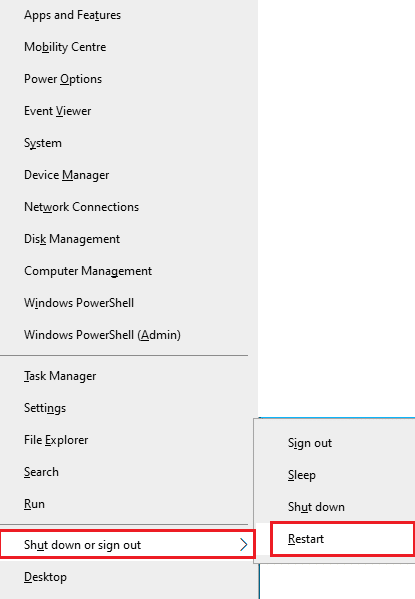
3. Na koniec kliknij Uruchom ponownie.
1B. Uruchom ponownie router
Jest to prosty sposób rozwiązywania problemów, który pomoże Ci naprawić nieoczekiwany błąd LoL w prostych krokach. Możesz ponownie uruchomić router, postępując zgodnie z naszym przewodnikiem dotyczącym ponownego uruchomienia routera lub modemu. Po ponownym uruchomieniu routera sprawdź, czy jesteś w stanie naprawić omawiany błąd.

1C. Sprawdź stan serwera
Bardzo często zdarza się, że próba dołączenia do kolejki nie powiodła się z powodu problemów po stronie serwera. Aby sprawdzić, czy serwer jest offline lub ma jakieś problemy techniczne, wykonaj poniższe kroki.
1. Odwiedź oficjalną stronę aktualizacji statusu serwera Riot.
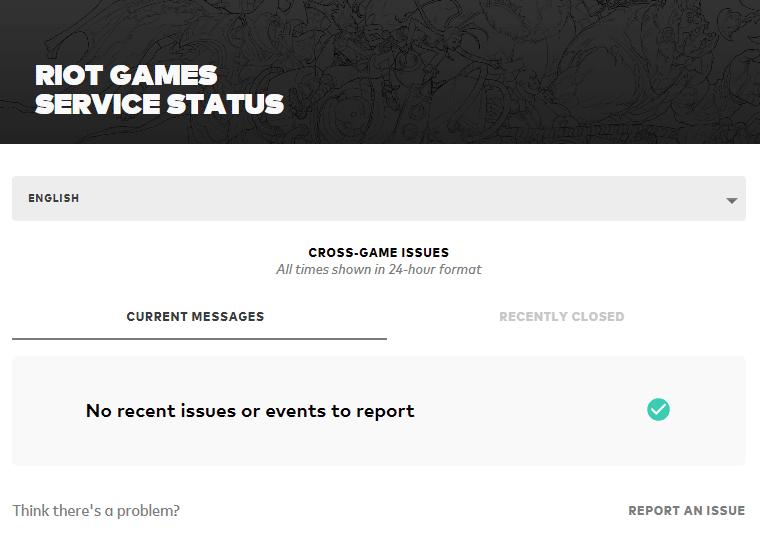
2. Następnie przewiń w dół i wybierz League of Legends.
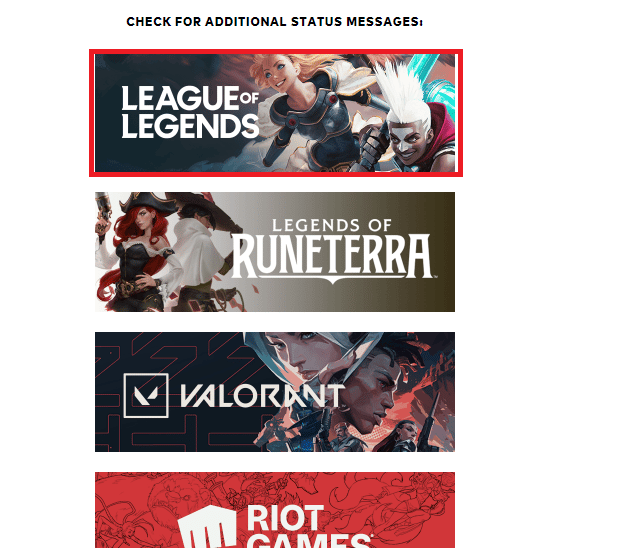
3. Następnie wybierz swój region i język, aby kontynuować.
4. Na następnej stronie możesz zobaczyć powiadomienia o błędach końca serwera. Jeśli są, musisz poczekać, aż zostaną rozwiązane.
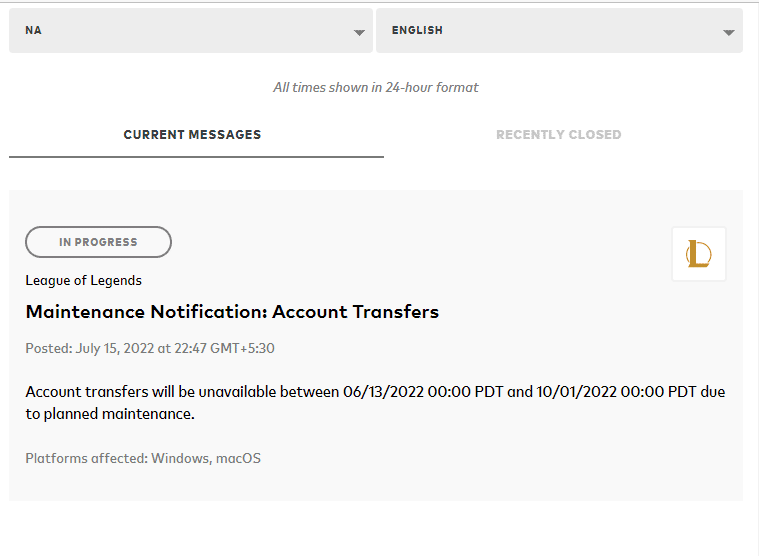
1D. Wyloguj się, zanim pojawi się błąd
Możesz również naprawić omawiany błąd, wylogowując się z gry, zanim pojawi się komunikat o błędzie. Następnie możesz chwilę poczekać lub ponownie uruchomić komputer. Następnie zaloguj się ponownie zgodnie z instrukcjami poniżej.
1. Gdy jesteś w grze, naciśnij jednocześnie klawisze Alt + F4 .
2. Teraz kliknij Wyloguj .
3. Wyjdź z gry i uruchom ponownie komputer .
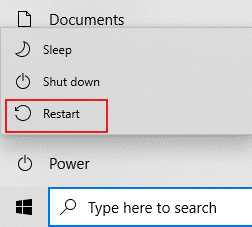
4. Wprowadź swoje dane logowania i ponownie zaloguj się do gry.
1E. Ustaw prawidłowe ustawienia daty i czasu
Nieprawidłowe ustawienia daty i godziny na komputerze mogą przyczynić się do wystąpienia nieoczekiwanego błędu podczas sesji logowania na komputerze z systemem Windows. Aby zsynchronizować ustawienia daty, regionu i godziny na komputerze z systemem Windows 10, wykonaj poniższe instrukcje.
1. Naciśnij razem klawisze Windows + I, aby otworzyć Ustawienia systemu Windows.
2. Teraz wybierz opcję Czas i język , jak pokazano.
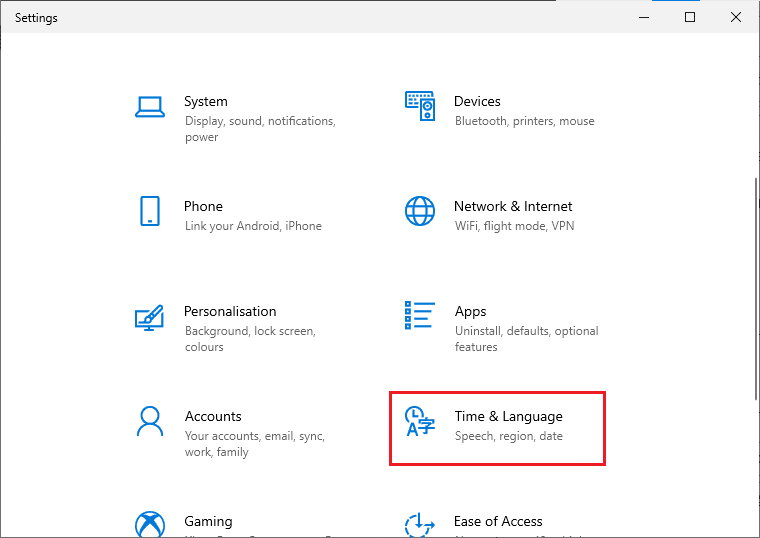
3. Następnie na karcie Data i godzina upewnij się, że dwie wartości Ustaw czas automatycznie i Ustaw strefę czasową automatycznie są włączone.
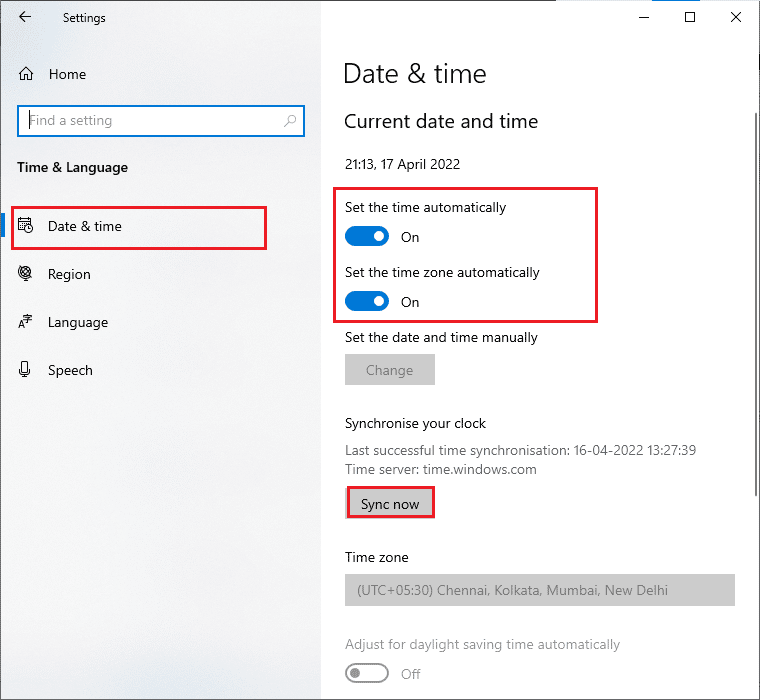
4. Następnie kliknij Synchronizuj teraz , jak podkreślono powyżej. Sprawdź, czy problem został rozwiązany, czy nie.
1F. Zamknij wszystkie procesy w tle
Jeśli na komputerze z systemem Windows 10 jest zbyt wiele procesów w tle, nie możesz tak łatwo uzyskać dostępu do połączenia sieciowego, ponieważ wszystkie te zadania będą miały udział w sieci. Ponadto zużycie pamięci RAM będzie większe, a wydajność gry najwyraźniej zwolni.
Postępuj zgodnie z naszym przewodnikiem Jak zakończyć zadanie w systemie Windows 10, aby zamknąć wszystkie inne procesy w tle na komputerze z systemem Windows 10.
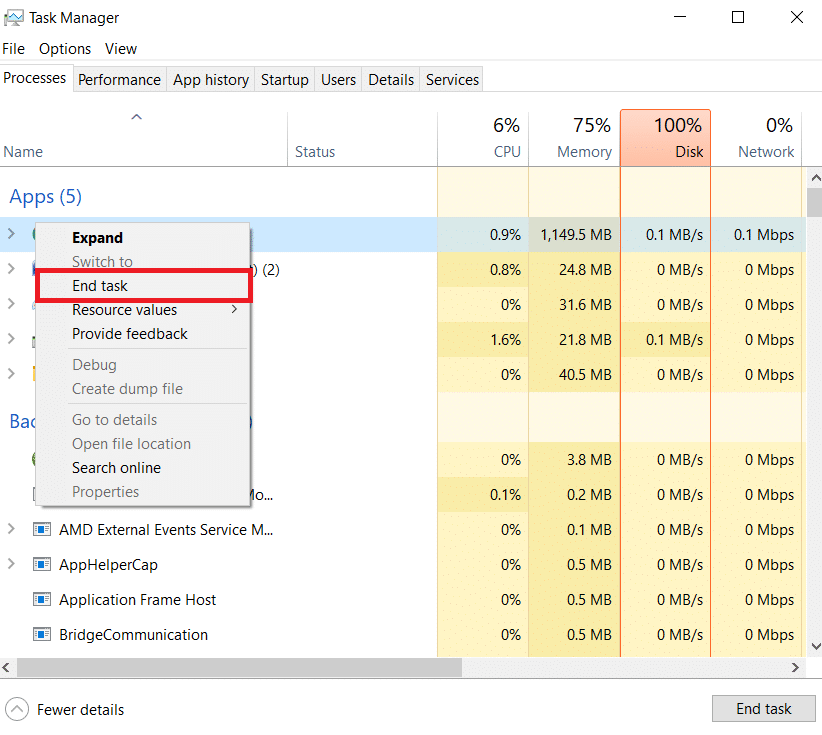
Po zamknięciu wszystkich procesów w tle sprawdź, czy omawiany błąd w League of Legends został naprawiony, czy nie.
1G. Zrestartować ustawienia sieci
Kilku użytkowników zadeklarowało, że zresetowanie ustawień sieciowych rozwiąże dziwne problemy z połączeniem sieciowym. Ta metoda spowoduje zapomnienie wszystkich ustawień konfiguracji sieci, zapisanych poświadczeń i wielu innych programów zabezpieczających, takich jak VPN i programy antywirusowe. Aby to zrobić, postępuj zgodnie z naszym przewodnikiem Jak zresetować ustawienia sieciowe w systemie Windows 10
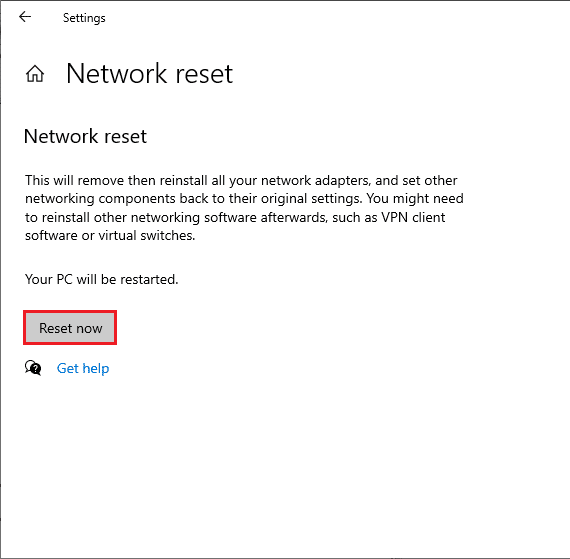
1 godz. Zaktualizuj system Windows
Wszystkie błędy i błędne poprawki w komputerze można naprawić za pomocą aktualizacji systemu Windows. Firma Microsoft wydaje częste aktualizacje, aby rozwiązać wszystkie te problemy. Dlatego upewnij się, czy używasz zaktualizowanej wersji systemu operacyjnego Windows i jeśli jakieś aktualizacje oczekują w akcji, skorzystaj z naszego przewodnika Jak pobrać i zainstalować najnowszą aktualizację systemu Windows 10
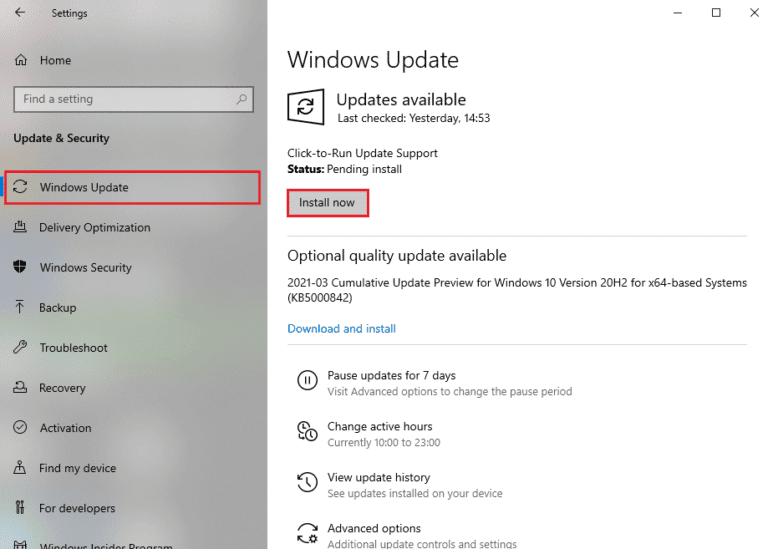
Po zaktualizowaniu systemu operacyjnego Windows sprawdź, czy jesteś w stanie naprawić błąd nieudanej próby dołączenia do kolejki w LoL.
1I. Zaktualizuj sterowniki GPU
Jeśli chcesz cieszyć się grami graficznymi bez żadnych błędów, Twoje sterowniki muszą być w idealnym stanie. Jeśli sterowniki są nieaktualne lub wadliwe, zaktualizuj je. Najnowsze wersje sterowników można wyszukiwać na oficjalnych stronach internetowych lub aktualizować ręcznie.
Postępuj zgodnie z naszym przewodnikiem 4 sposoby aktualizacji sterowników graficznych w systemie Windows 10, aby zaktualizować sterownik i sprawdzić, czy naprawiłeś omawiany problem w LoL.
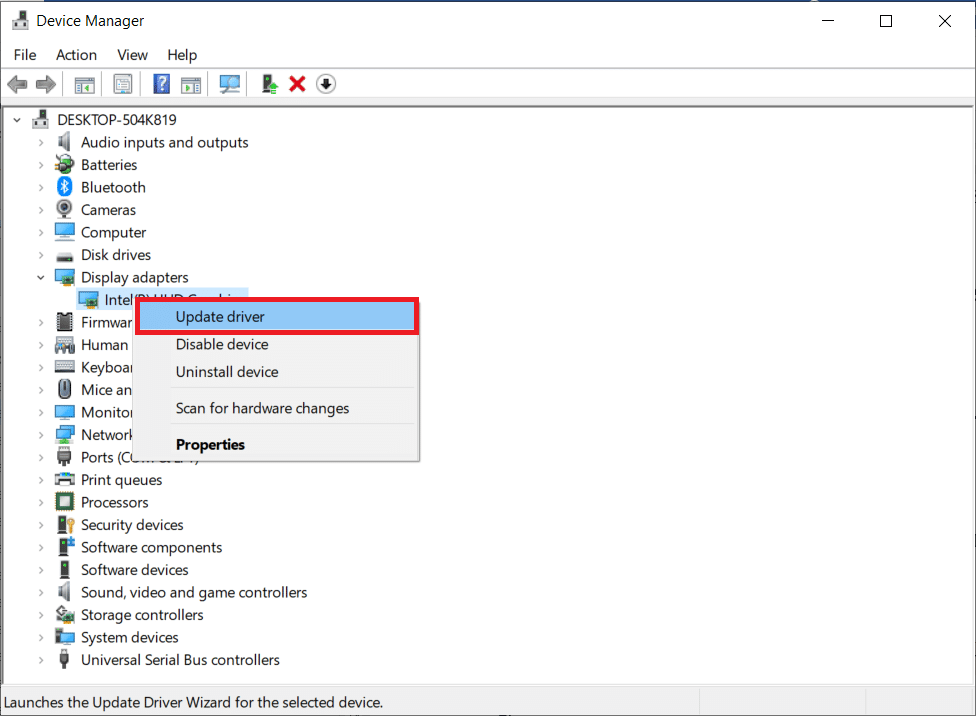
1J. Wycofaj sterowniki GPU
Czasami bieżąca wersja sterowników graficznych może powodować konflikty w grze iw takim przypadku musisz przywrócić poprzednie wersje zainstalowanych sterowników. Ten proces nazywa się wycofywaniem sterowników i możesz łatwo przywrócić sterowniki komputera do poprzedniego stanu, postępując zgodnie z naszym przewodnikiem Jak przywrócić sterowniki w systemie Windows 10.
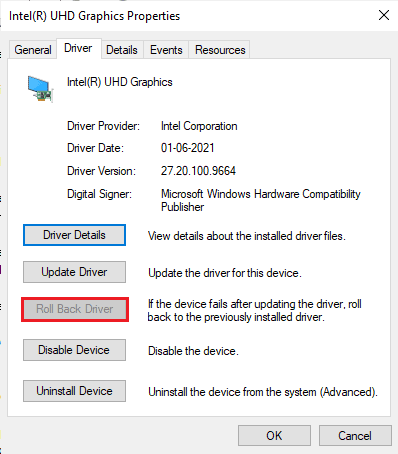
Przeczytaj także: Jak stwierdzić, czy Twoja karta graficzna umiera?
1 tys. Zainstaluj ponownie sterowniki GPU
Jeśli nie możesz naprawić Wystąpił nieoczekiwany błąd z sesją logowania po zaktualizowaniu sterowników GPU, zainstaluj ponownie sterowniki urządzeń, aby naprawić wszelkie problemy z niezgodnością. Istnieje kilka sposobów ponownej instalacji sterowników na komputerze. Możesz jednak łatwo ponownie zainstalować sterowniki graficzne, zgodnie z instrukcjami w naszym przewodniku Jak odinstalować i ponownie zainstalować sterowniki w systemie Windows 10.
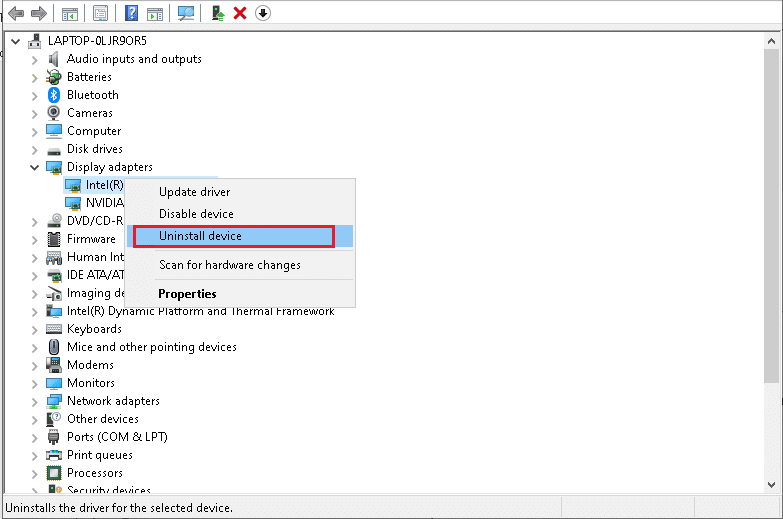
Po ponownej instalacji sterowników GPU sprawdź, czy możesz uzyskać dostęp do League of Legends bez żadnych błędów.
1L. Napraw pliki systemowe
Jeśli w systemie operacyjnym Windows znajdują się uszkodzone pliki systemowe, komputer może napotkać wiele problemów z połączeniem internetowym. Jeśli ostatnio wystąpił nieoczekiwany błąd LoL, istnieje pewne prawdopodobieństwo, że pliki komputera zostały uszkodzone lub uszkodzone.
Na szczęście Twój komputer z systemem Windows 10 ma wbudowane narzędzia naprawcze, takie jak SFC (Kontroler plików systemowych) i DISM (Obsługa i zarządzanie obrazami wdrażania), które pomogą Ci naprawić wszystkie uszkodzone pliki.
Przeczytaj nasz przewodnik dotyczący naprawy plików systemowych w systemie Windows 10 i postępuj zgodnie z instrukcjami, aby naprawić wszystkie uszkodzone pliki.
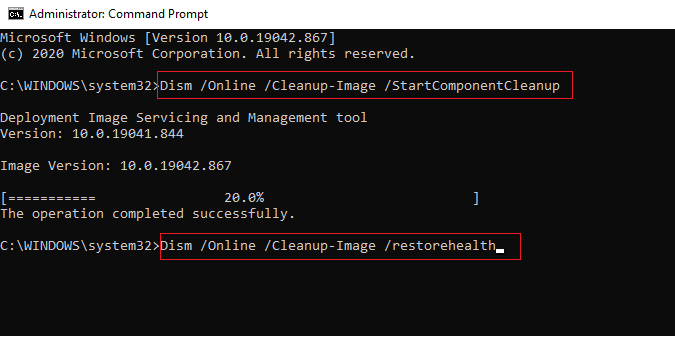
1 mln. Tymczasowo wyłącz program antywirusowy (jeśli dotyczy)
Innym możliwym powodem, który powoduje omawiany problem, jest pakiet zabezpieczeń. Gdy twoje programy antywirusowe wykryją pliki i foldery LoL jako zagrożenie, napotkasz kilka konfliktów. Przeczytaj nasz przewodnik Jak tymczasowo wyłączyć program antywirusowy w systemie Windows 10 i postępuj zgodnie z instrukcjami, aby tymczasowo wyłączyć program antywirusowy na komputerze.
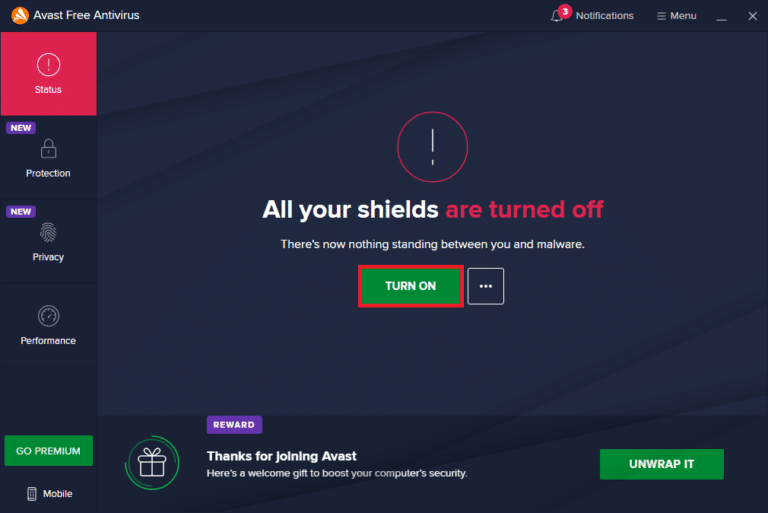
Po naprawieniu nieoczekiwanego błędu sesji logowania League of Legends na komputerze z systemem Windows 10 pamiętaj o ponownym włączeniu programu antywirusowego, ponieważ system bez pakietu zabezpieczeń zawsze stanowi zagrożenie.
Przeczytaj także: Napraw blokowanie Avast League of Legends (LOL)
1BA. Wyłącz zaporę Windows Defender (niezalecane)
Czasami Windows Defender Firewall na twoim komputerze może uniemożliwiać otwarcie gry z pewnych względów bezpieczeństwa. W takim przypadku gra może ulec awarii z powodu zapory Windows Defender. Jeśli nie wiesz, jak wyłączyć zaporę systemu Windows Defender, zapoznaj się z naszym przewodnikiem Jak wyłączyć zaporę systemu Windows 10 i postępuj zgodnie z podanymi instrukcjami.
Możesz postępować zgodnie z tym przewodnikiem Zezwalaj lub Blokuj aplikacje przez Zaporę systemu Windows, aby zezwolić aplikacji.
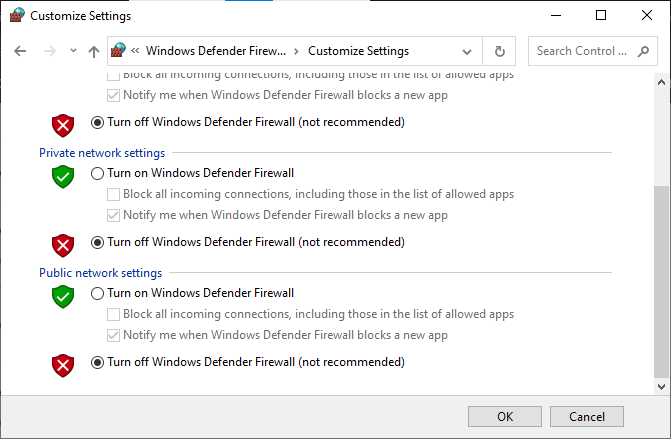
Pamiętaj, aby ponownie włączyć pakiet Firewall po naprawieniu problemu w LoL, ponieważ komputer bez programu zapory jest zagrożeniem.
Metoda 2: Uruchom League of Legends jako administrator
Aby uniknąć błędu LoL Wystąpił nieoczekiwany błąd podczas sesji logowania na komputerze z systemem Windows 10, uruchom League of Legends jako administrator zgodnie z poniższymi instrukcjami.
1. Kliknij prawym przyciskiem myszy skrót League of Legends na pulpicie lub przejdź do katalogu instalacyjnego i kliknij go prawym przyciskiem myszy.
2. Teraz wybierz opcję Właściwości .
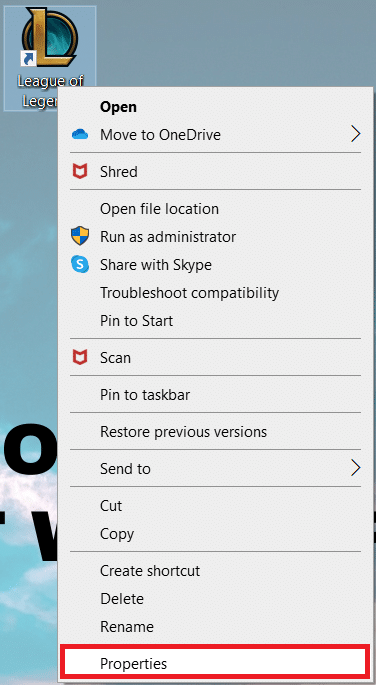
3. Następnie przejdź do zakładki Zgodność i zaznacz pole Uruchom ten program jako administrator .
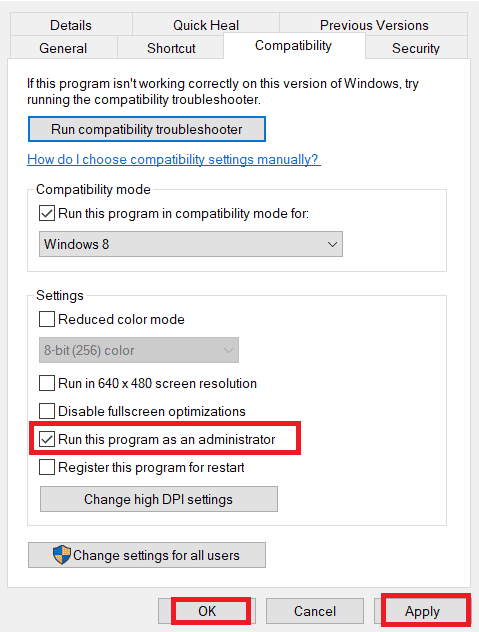
4. Na koniec kliknij Zastosuj > OK , aby zapisać zmiany.
Przeczytaj także: Jak naprawić problemy z otwieraniem klienta League Of Legends
Metoda 3: Uruchom League of Legends ręcznie
Jeśli twój komputer potrzebuje trochę więcej czasu na łatanie League of Legends, napotkasz nieoczekiwany błąd LoL związany z sesją logowania. Możesz jednak ręcznie zaktualizować grę, wykonując poniższe kroki.
1. Naciśnij jednocześnie klawisze Windows + E, aby otworzyć Eksplorator plików .
2. Teraz przejdź do następującej ścieżki lokalizacji .
C:\Riot Games\League of Legends\RADS\projects\lolpatcher\releases\deploy
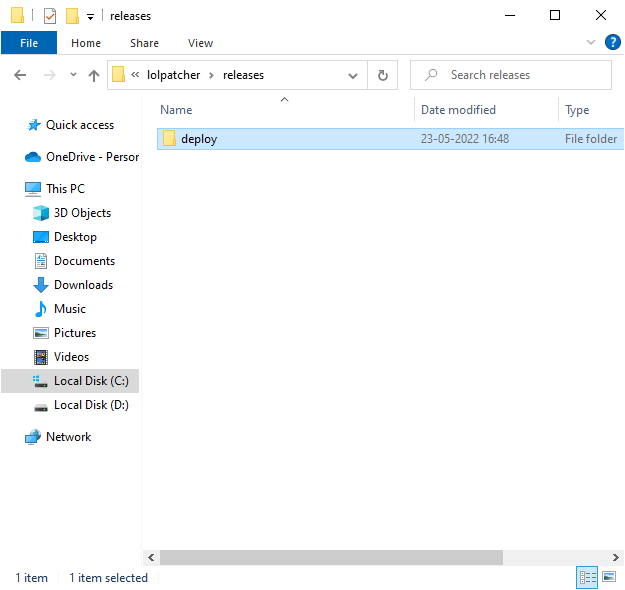

3. W folderze Deploy kliknij prawym przyciskiem myszy plik wykonywalny LoLPatcher.exe i kliknij Uruchom jako administrator .
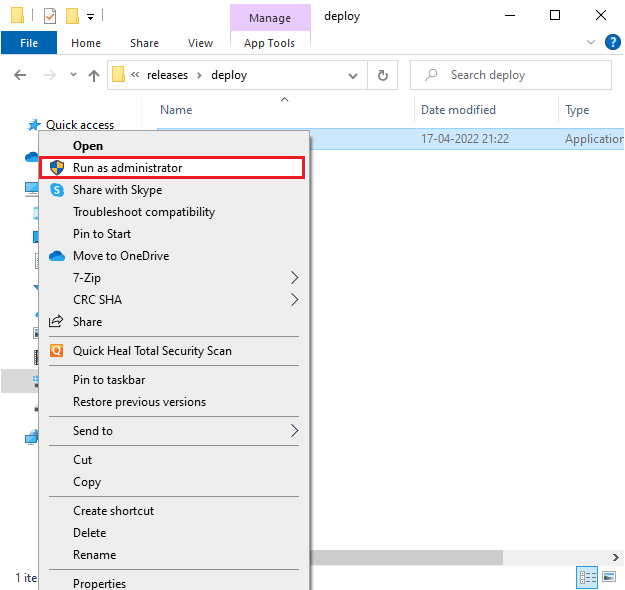
Po ręcznym uruchomieniu gry sprawdź, czy ponownie napotkasz problem w League of Legends.
Metoda 4: Usuń folder LoL_air_client (jeśli dotyczy)
Innym prostym sposobem naprawienia nieoczekiwanego błędu sesji logowania League of Legends jest usunięcie określonego folderu w Eksploratorze plików. Spowoduje to usunięcie uszkodzonych komponentów w systemie Windows 10 powiązanych z grą. Oto kilka kroków, aby usunąć folder.
1. Uruchom Eksplorator plików .
2. Teraz przejdź do następującej ścieżki lokalizacji .
C:\Riot Games\League of Legends\RADS\projects\lol_air_client
Uwaga: możesz również znaleźć folder lol_air_client w innej lokalizacji. Zwróć nieco większą uwagę na znalezienie folderu.
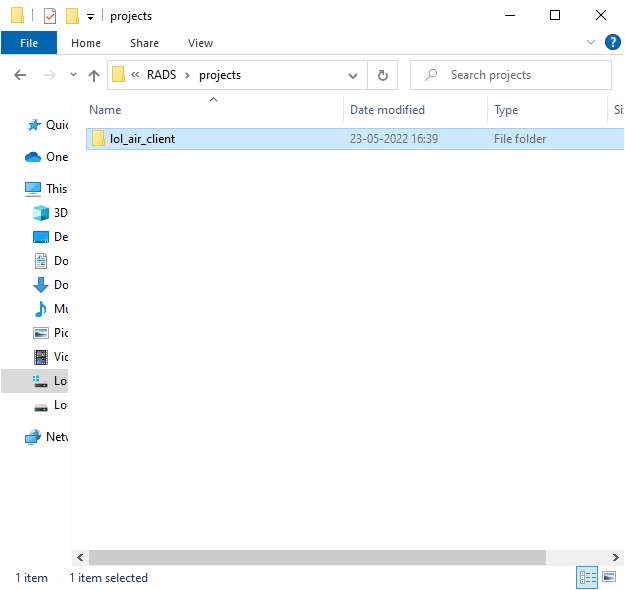
3. Teraz kliknij prawym przyciskiem myszy folder lol_air_client i kliknij opcję Usuń .
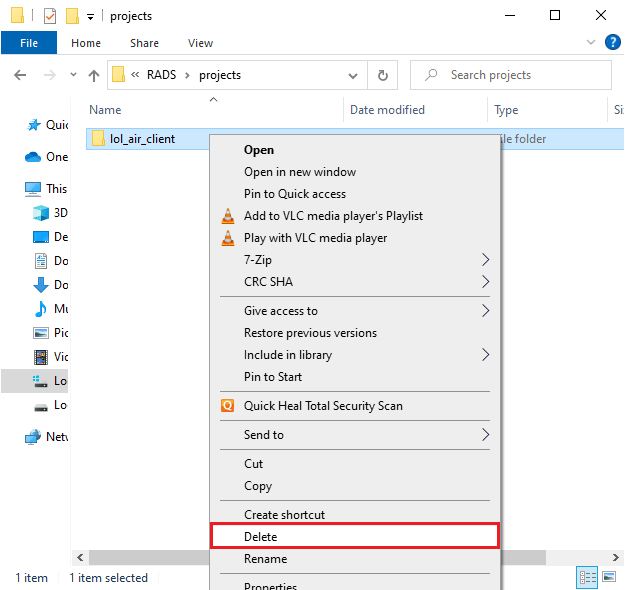
Po usunięciu folderu uruchom ponownie komputer i sprawdź, czy rozwiązałeś problem w League of Legends.
Przeczytaj także: Napraw spadki ramek League of Legends
Metoda 5: Dostosuj plik Hosts
Jeśli plik hosta edytował wpisy League of Legends, napotkasz naprawę nieoczekiwanego błędu z sesją logowania League of Legends. Dlatego musisz usunąć wpisy, aby rozwiązać to samo. Oto kilka instrukcji dotyczących dostosowywania wpisów hostów.
1. W Eksploratorze plików przejdź do zakładki Widok i zaznacz pole Ukryte elementy w sekcji Pokaż/ukryj .
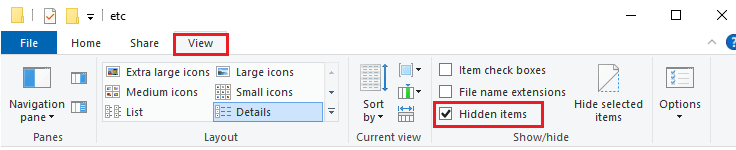
2. Teraz przejdź do następującej ścieżki w Eksploratorze plików.
C:\Windows\System32\sterowniki\itp
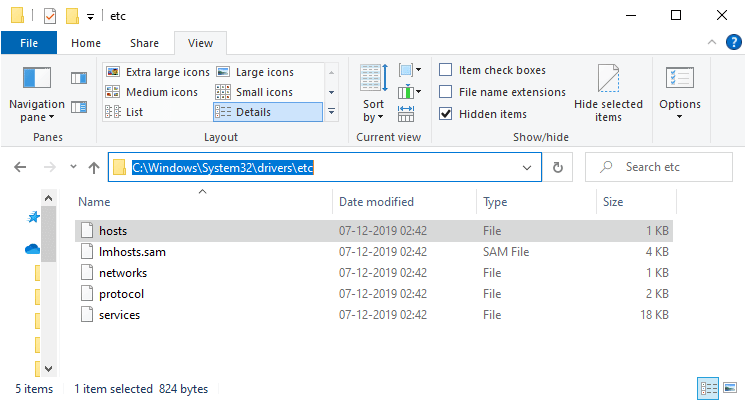
3. Teraz wybierz i kliknij prawym przyciskiem myszy plik hosts i wybierz opcję Otwórz za pomocą , jak pokazano.
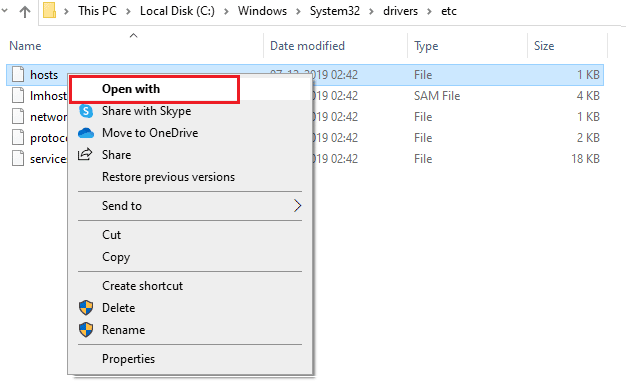
4. Teraz wybierz opcję Notatnik z listy i kliknij OK , jak pokazano.
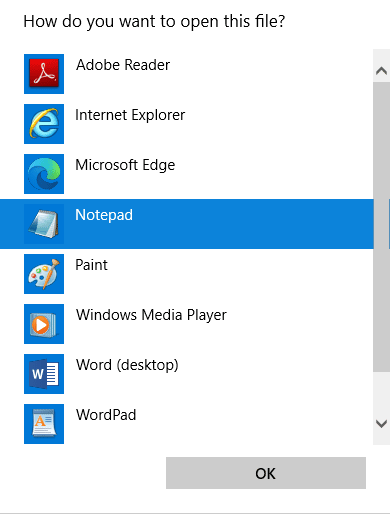
5. Teraz plik hosts zostanie otwarty w Notatniku w następujący sposób.
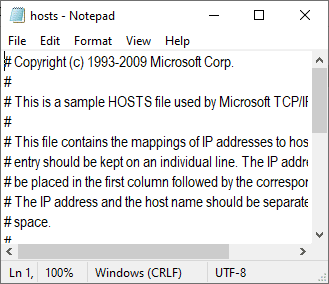
6. Dodaj ten wiersz 67.69.196.42 l3cdn.riotgames.com na dole pliku.
7. Teraz zapisz plik, naciskając jednocześnie klawisze Ctrl + S.
8. Wyjdź z Notatnika i sprawdź, czy naprawiłeś omawiany problem.
Metoda 6: Wyczyść pamięć podręczną i dane DNS
Niewielu użytkowników zasugerowało, że wyczyszczenie pamięci podręcznej DNS i danych na komputerze pomogło im naprawić problem z nieudaną próbą dołączenia do kolejki. Postępuj zgodnie z instrukcją.
1. Naciśnij klawisz Windows i wpisz cmd , a następnie kliknij Otwórz .
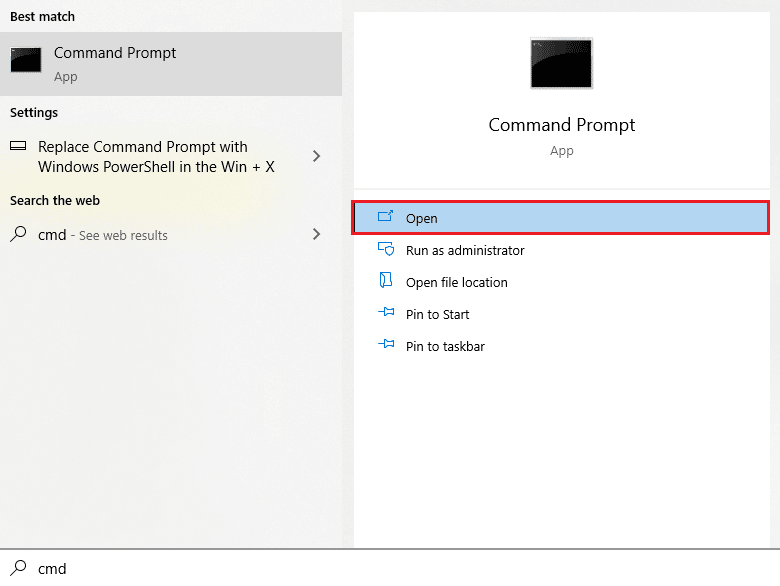
2. Teraz wpisz następujące polecenia jeden po drugim i naciśnij klawisz Enter po każdym poleceniu.
ipconfig/flushdns ipconfig/registerdns ipconfig/release ipconfig/renew reset netsh winsock
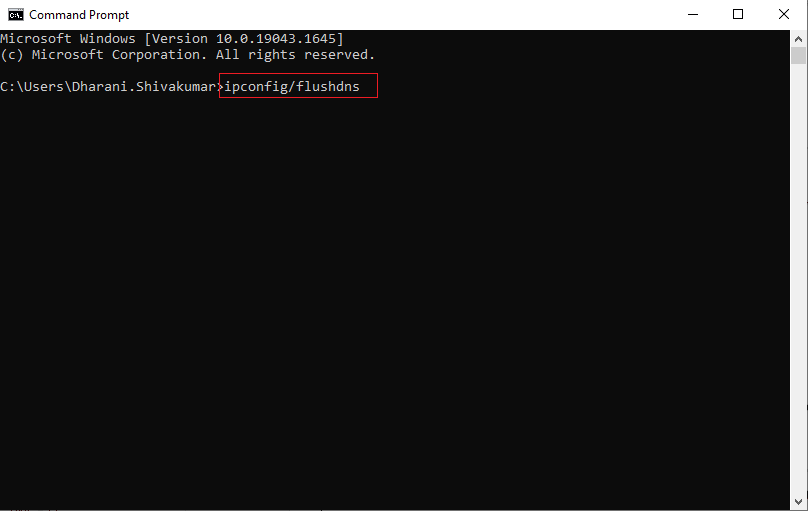
3. Poczekaj na wykonanie poleceń i uruchom ponownie komputer .
Przeczytaj także: Napraw czarny ekran League of Legends w systemie Windows 10
Metoda 7: Wyczyść miejsce na dysku
Jeśli twój komputer nie ma miejsca na dysku, aby zainstalować nowe łatki z gry, nie możesz naprawić nieoczekiwanego błędu podczas sesji logowania League of Legends. Dlatego najpierw sprawdź miejsce na dysku i wyczyść pliki tymczasowe, jeśli to konieczne.
Krok I: Sprawdź miejsce na dysku
Aby sprawdzić miejsce na dysku w komputerze z systemem Windows 10, wykonaj poniższe czynności.
1. Otwórz Eksplorator plików .
2. Teraz kliknij Ten komputer w lewym okienku.
3. Sprawdź miejsce na dysku w sekcji Urządzenia i sterowniki, jak pokazano. Jeśli są na czerwono, rozważ wyczyszczenie plików tymczasowych.
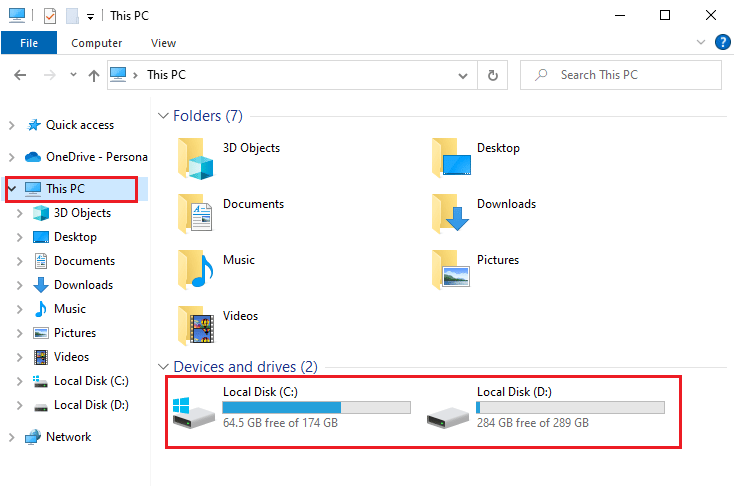
Krok II: Wyczyść pliki tymczasowe
Jeśli na komputerze jest minimalna dostępna przestrzeń, która przyczynia się do omawianego problemu, postępuj zgodnie z naszym przewodnikiem 10 sposobów na zwolnienie miejsca na dysku twardym w systemie Windows, który pomaga usunąć wszystkie niepotrzebne pliki z komputera.
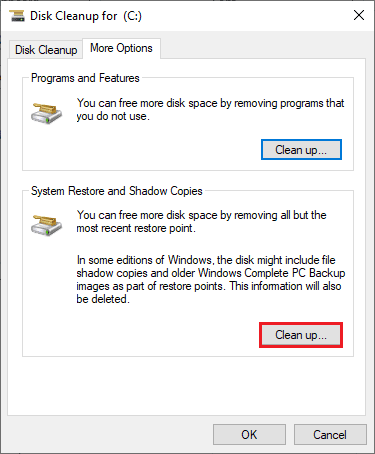
Metoda 8: Zmień adres DNS
Kilku użytkowników zasugerowało, że przełączenie na adresy Google DNS może pomóc w naprawieniu błędu LoL Wystąpił nieoczekiwany błąd dotyczący problemu z sesją logowania. Jeśli uruchomisz grę poprawnie i napotkasz komunikat o błędzie, postępuj zgodnie z naszym przewodnikiem, aby zmienić adres DNS. Pomoże Ci to naprawić wszystkie problemy z DNS (Domain Name System), dzięki czemu możesz uruchomić grę bez żadnych kłopotów.
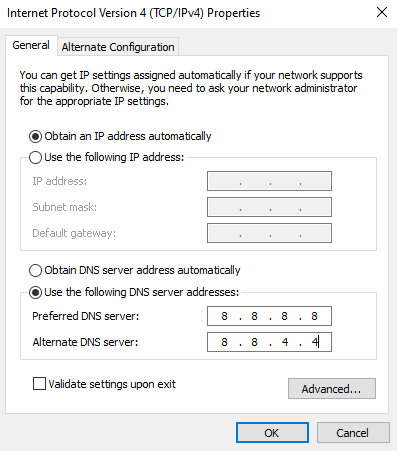
Po zmianie adresu DNS sprawdź, czy możesz uruchomić LoL bez ekranu błędu.
Przeczytaj także: Napraw problemy z dźwiękiem League of Legends
Metoda 9: Użyj wirtualnej sieci prywatnej
Jeśli jednak nie możesz rozwiązać problemu, możesz spróbować użyć wirtualnej sieci prywatnej. Zapewnia to, że Twoje połączenie jest bardziej prywatne i szyfrowane. Możesz zmienić region geograficzny za pomocą ustawień VPN, dzięki czemu możesz łatwo naprawić nieoczekiwany błąd podczas sesji logowania League of Legends. Chociaż w Internecie dostępnych jest tak wiele darmowych sieci VPN, zaleca się korzystanie z niezawodnej usługi VPN, aby cieszyć się wersjami i funkcjami premium. Rzuć okiem na nasz przewodnik Co to jest VPN i jak działa? aby dowiedzieć się więcej o Virtual Private Limited.
Jeśli nie wiesz, jak skonfigurować VPN na komputerze z systemem Windows 10, postępuj zgodnie z naszym przewodnikiem Jak skonfigurować VPN w systemie Windows 10 i zaimplementuj to samo.
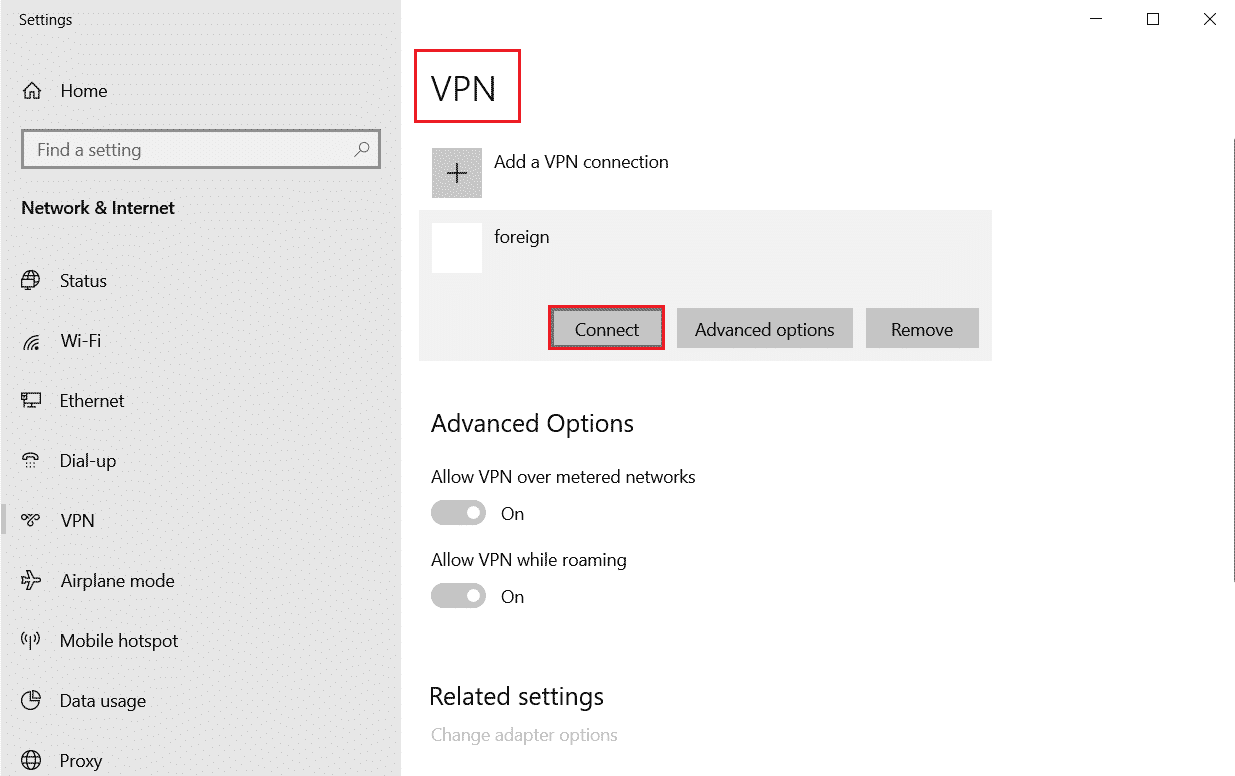
Po skonfigurowaniu połączenia VPN sprawdź, czy rozwiązałeś omawiany problem.
Metoda 10: Usuń DirectX przez Rejestr
Kilku graczy potwierdziło, że ponowna instalacja DirectX na komputerze pomogła im naprawić nieoczekiwany błąd związany z sesją logowania League of Legends. Oto jak usunąć zainstalowany plik DirectX z rejestru.
1. Naciśnij jednocześnie klawisze Windows + R, aby otworzyć okno dialogowe Uruchom .
2. Teraz wpisz regedit i naciśnij klawisz Enter, aby uruchomić Edytor rejestru .
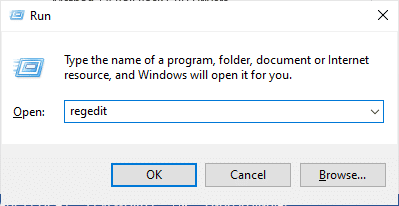
3. Teraz przejdź do następującej ścieżki lokalizacji w Edytorze rejestru.
Komputer\HKEY_LOCAL_MACHINE\SOFTWARE\Microsoft\DirectX
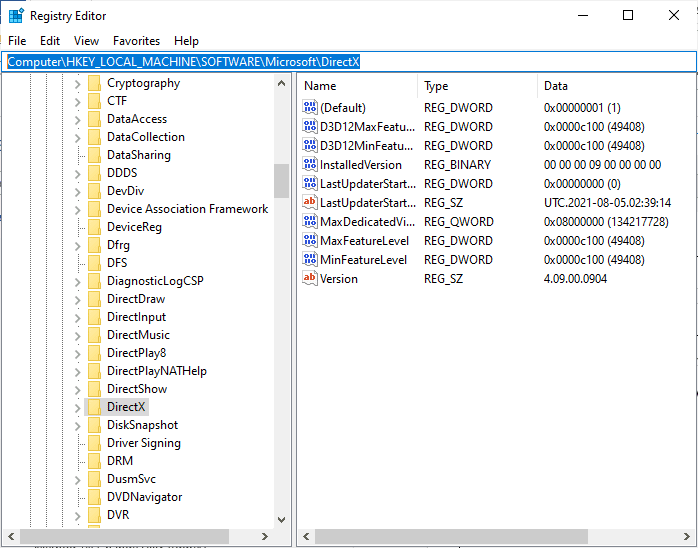
4. Teraz kliknij prawym przyciskiem myszy plik InstalledVersion i kliknij opcję Usuń .
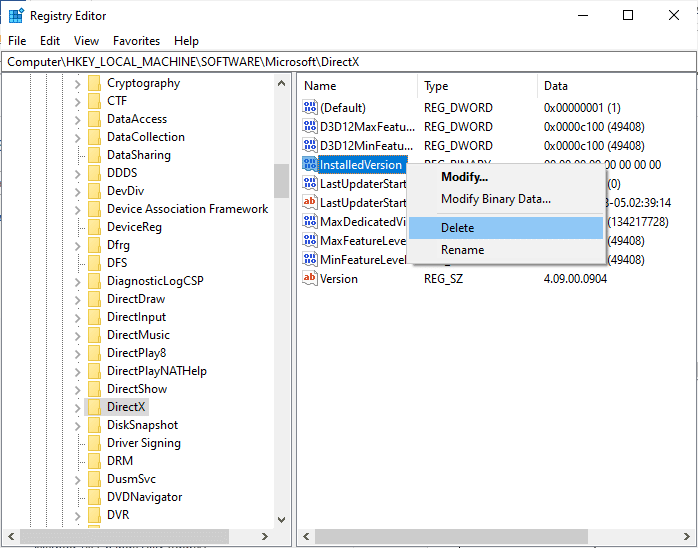
5. Następnie kliknij prawym przyciskiem myszy plik Wersja , a następnie wybierz opcję Usuń .
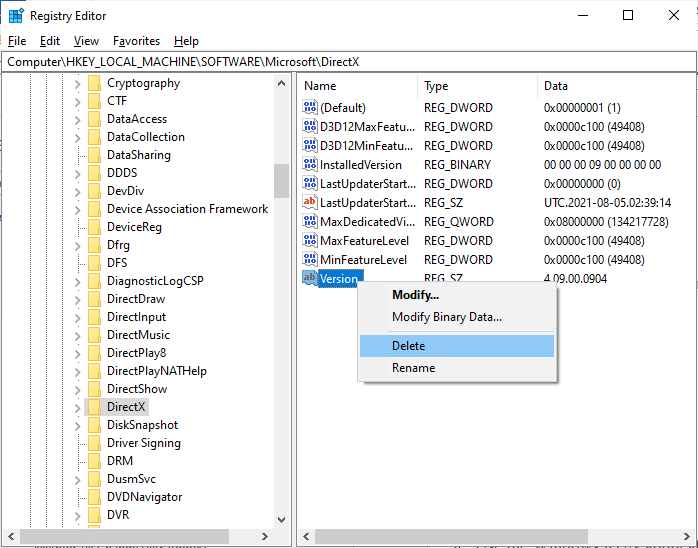
6. Teraz postępuj zgodnie z naszym przewodnikiem Pobierz i zainstaluj DirectX w systemie Windows 10, aby ponownie zainstalować DirectX na komputerze z systemem Windows 10.
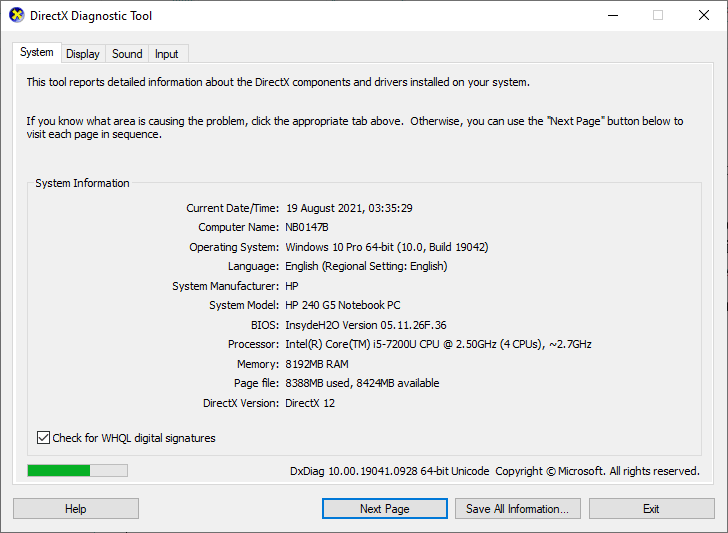
Przeczytaj także: Jak zmienić imię przywoływacza League Of Legends
Metoda 11: Zainstaluj ponownie grę
Wszelkie źle skonfigurowane pliki w League of Legends doprowadzą do nieoczekiwanego błędu w sesji logowania League of Legends, nawet jeśli zastosowałeś wszystkie wyżej omówione metody i zaktualizowałeś wszystkie oczekujące akcje. Tak więc w tym przypadku nie masz innej opcji niż ponowna instalacja gry. Gra jest powiązana z Twoim kontem i po ponownym zainstalowaniu gry nie stracisz swoich postępów. Oto jak ponownie zainstalować League of Legends.
1. Naciśnij klawisz Windows i wpisz aplikacje i funkcje , a następnie kliknij Otwórz .
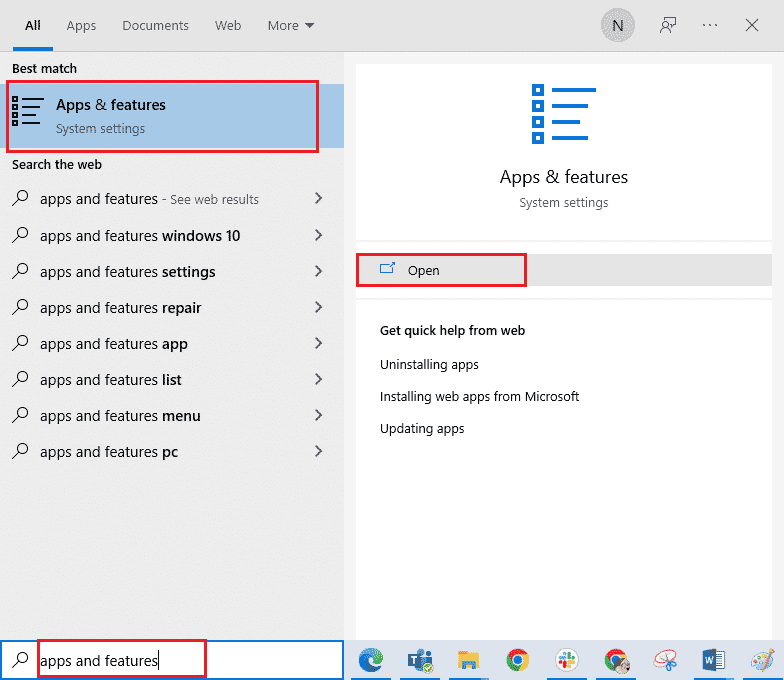
2. Teraz wyszukaj League of Legends na liście i kliknij na nią. Następnie wybierz opcję Odinstaluj .
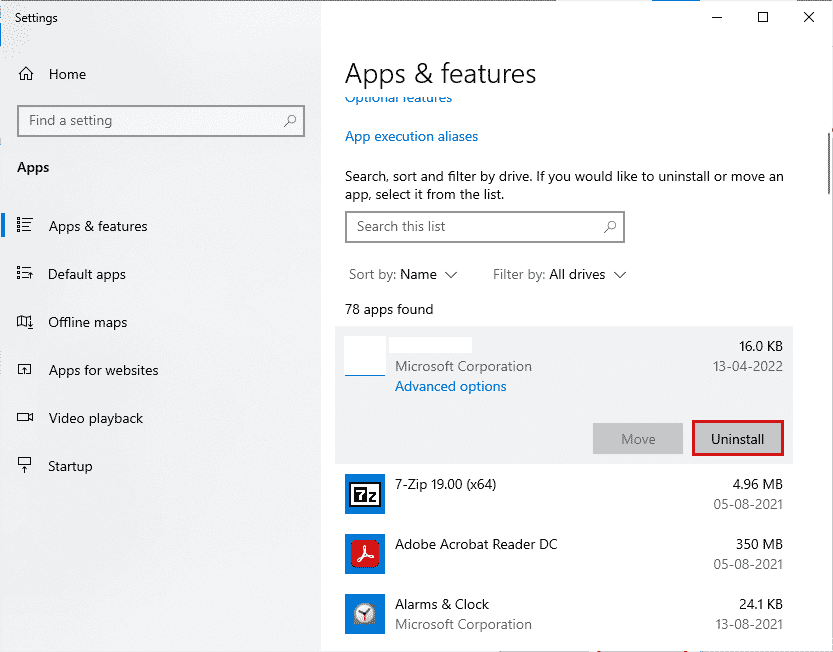
3. Jeśli pojawi się monit, ponownie kliknij Odinstaluj .
4. Poczekaj, aż gra zostanie odinstalowana, a następnie kliknij Gotowe .

5. Naciśnij klawisz Windows , wpisz %appdata% i kliknij Otwórz .
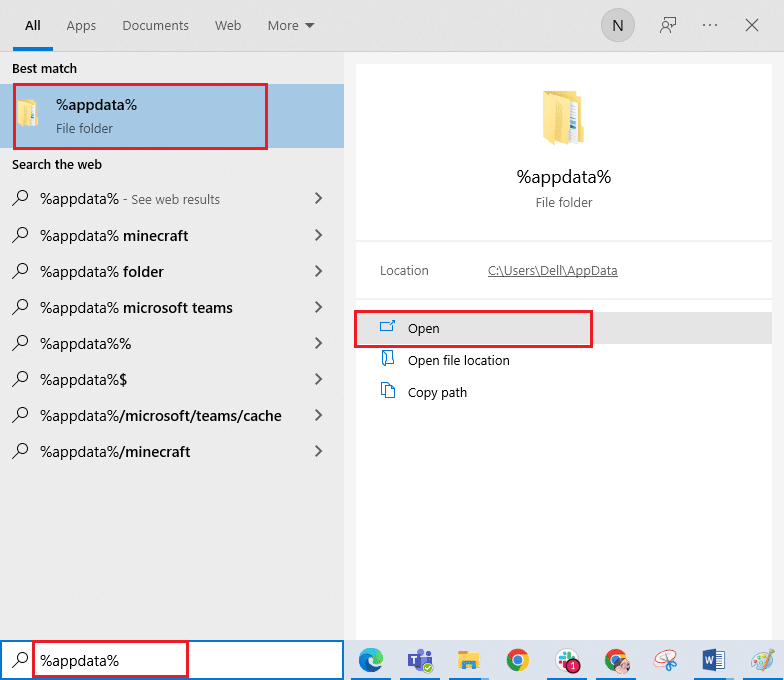
6. Kliknij dwukrotnie Riot Games , aby otworzyć folder.
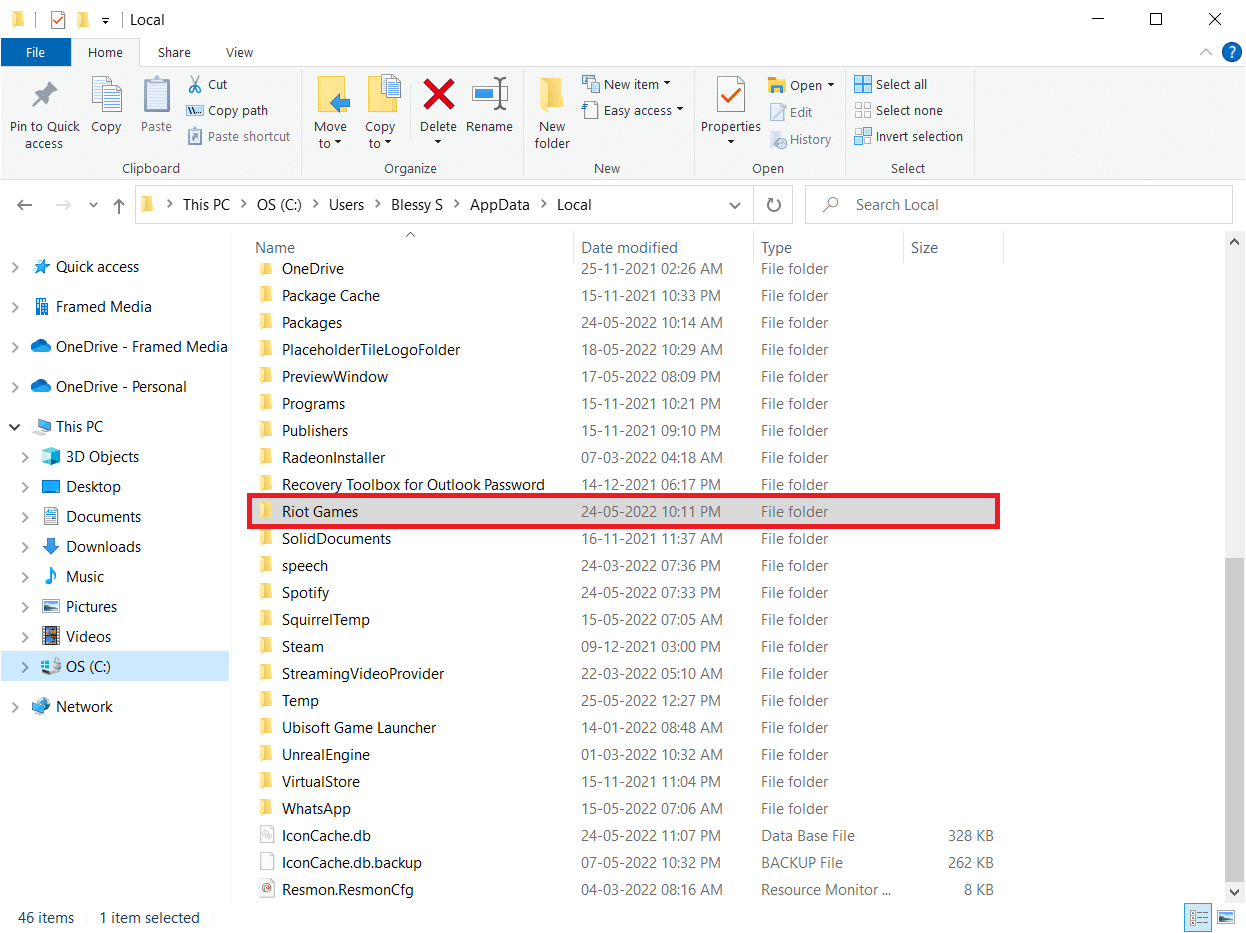
7. Teraz kliknij prawym przyciskiem myszy folder Zainstaluj League of Legends euw i usuń go.
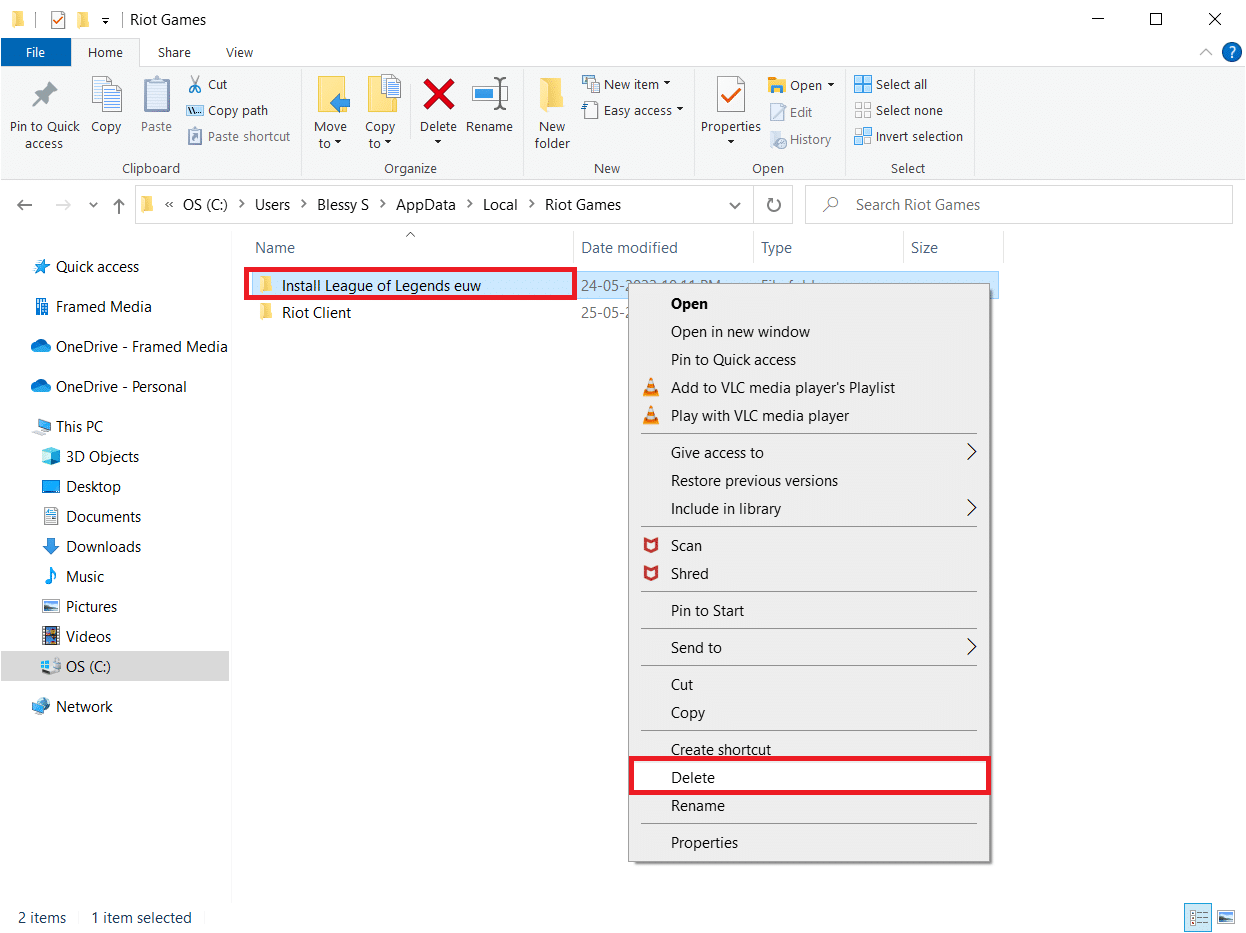
8. Naciśnij klawisz Windows , wpisz %localappdata% i kliknij Otwórz .
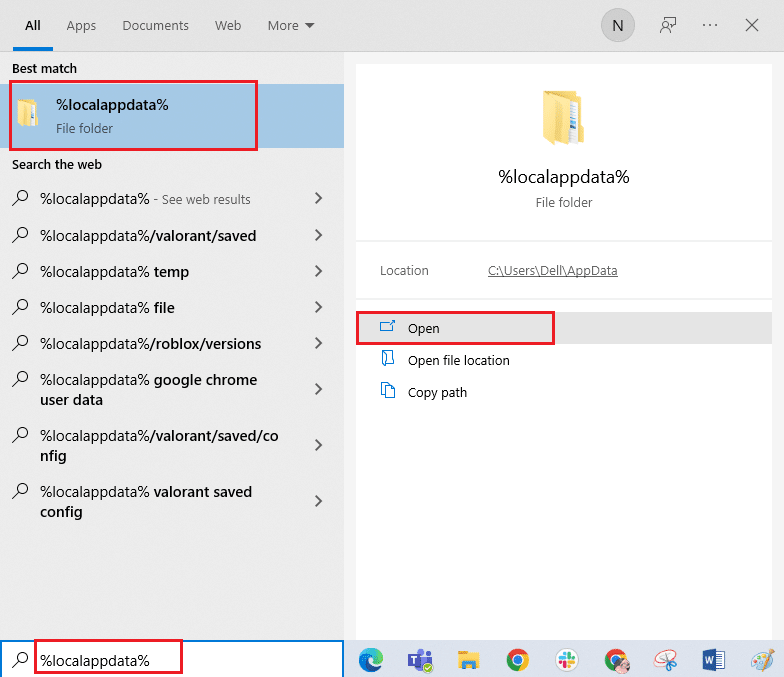
9. Usuń folder League of Legends , jak to zrobiono wcześniej w kroku 7 , i uruchom ponownie komputer .
Przeczytaj także: Napraw błąd League of Legends Directx w systemie Windows 10
10. Następnie przejdź na oficjalną stronę pobierania League of Legends i kliknij opcję Graj za darmo .
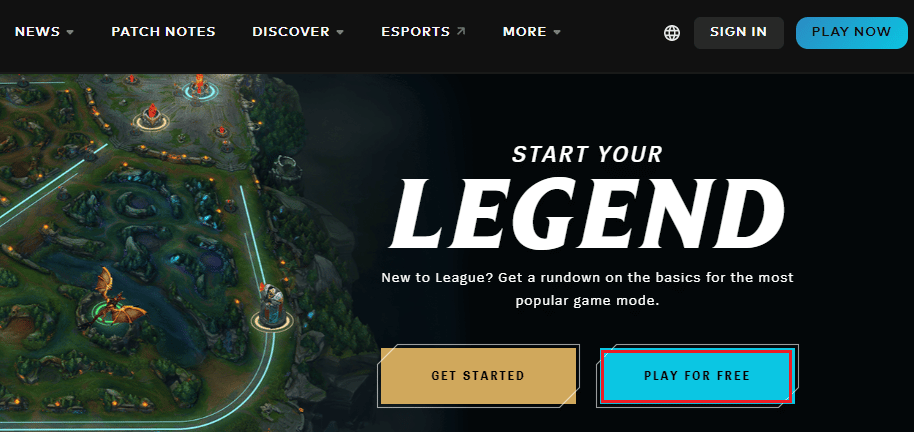
11. Zarejestruj swoje konto i kliknij opcję Pobierz dla systemu Windows . Następnie kliknij opcję Zainstaluj .
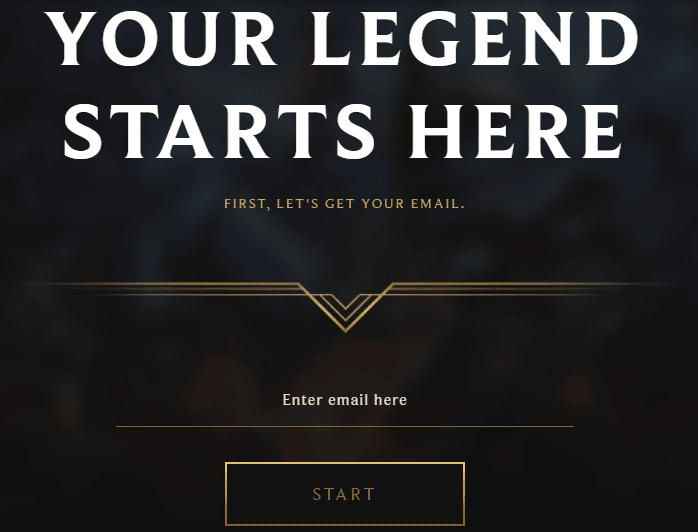
12. Poczekaj na zainstalowanie gry. Przejdź do Moje pobrane w Eksploratorze plików i kliknij dwukrotnie plik instalacyjny , aby uruchomić aplikację.
13. Postępuj zgodnie z instrukcjami wyświetlanymi na ekranie, aby zainstalować grę na komputerze z systemem Windows 10.
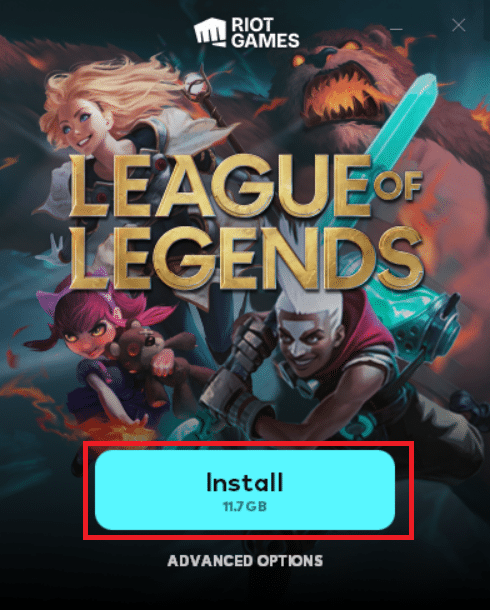
Uwaga: Wielu użytkowników i forów internetowych zgłosiło, że ponowna instalacja gry za pomocą narzędzia Hextech Repair pomogła naprawić błąd. Odwiedź oficjalną stronę narzędzia Hextech Repair i pobierz program. Jest bezpłatny, dlatego po zainstalowaniu i uruchomieniu narzędzia zobaczysz opcję ponownej instalacji gry. Postępuj zgodnie z instrukcjami, aby rozwiązać problem.
Zalecana:
- Jak usunąć filmy z Vudu
- Napraw błąd pobierania Sea of Thieves
- Napraw wysoki ping w League of Legends
- Napraw błąd League of Legends 004 w systemie Windows 10
Mamy nadzieję, że ten przewodnik był pomocny i można było naprawić nieoczekiwany błąd związany z sesją logowania League of Legends na Twoim urządzeniu. Daj nam znać, o czym chcesz się dowiedzieć w następnej kolejności. Ponadto, jeśli masz jakieś pytania/sugestie dotyczące tego artykułu, możesz je umieścić w sekcji komentarzy.
